Jak už možná víte, Kočka , zkratka pro c oncatenat e, je unixový příkaz pro prohlížení, kombinování a kopírování textových souborů. Tento příkaz je jedním z nejčastěji používaných příkazů v GNU/Linux a operačních systémech podobných Unixu, každý den. Pokud často používáte příkaz cat, můžete zkusit 'Ccat' . Je velmi podobný příkazu cat, ale zobrazuje obsah se zvýrazněním syntaxe. Aktuálně podporované jazyky jsou JavaScript, Java, Ruby, Python, Go, C a JSON.
Instalace Ccat
Ccat je k dispozici v AUR, takže jej můžete nainstalovat pomocí jakýchkoli pomocníků AUR, například Yay , v Arch Linux a jeho varianty jako níže.
$ yay -S ccat
Na jiných distribucích Linuxu musíte zkompilovat a nainstalovat Ccat, jak je uvedeno níže.
Stáhněte si nejnovější binární soubor ccat zde .
$ wget https://github.com/jingweno/ccat/releases/download/v1.1.0/linux-amd64-1.1.0.tar.gz
Rozbalte stažený archivní soubor:
$ tar xfz linux-amd64-1.1.0.tar.gz
Zkopírujte spustitelný soubor ccat do vašeho systému $PATH (například /usr/local/bin/):
$ sudo cp linux-amd64-1.1.0/ccat /usr/local/bin/
Nakonec jej udělejte spustitelným pomocí příkazu:
$ sudo chmod +x /usr/local/bin/ccat
Jak obarvit výstup příkazu Cat pomocí Ccat
Použití je velmi podobné příkazu cat. Dovolte mi ukázat vám několik příkladů.
Chcete-li zobrazit textový soubor, například test.txt , pomocí příkazu cat, použijeme:
$ cat test.txt
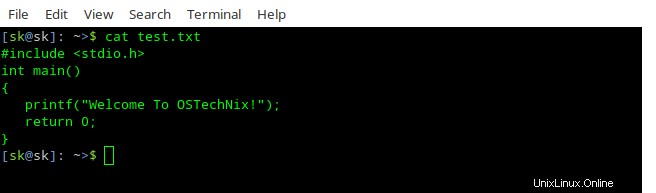
Nyní si prohlédněte textový soubor s "ccat" a podívejte se, jak zobrazuje výstup.
$ ccat test.txt
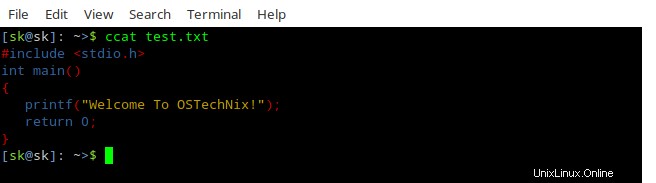
Všimli jste si rozdílu? ccat zobrazí výstup se zvýrazněním syntaxe, zatímco příkaz cat jednoduše zobrazí výstup ve výchozí barvě motivu systému.
Můžeme také zobrazit výstup více souborů (tj. zřetězení) najednou, jak je uvedeno níže.
$ ccat test.txt example.txt
Z nějakého důvodu můžete chtít zobrazit výstup ve formátu HTML. Chcete-li tak učinit, přidejte na konec možnost „--html“.
$ ccat test.txt --html
Nejen místní soubory, můžeme také přímo zobrazit obsah souboru na webu, jak je uvedeno níže.
$ curl https://raw.githubusercontent.com/jingweno/ccat/master/main.go | ccat
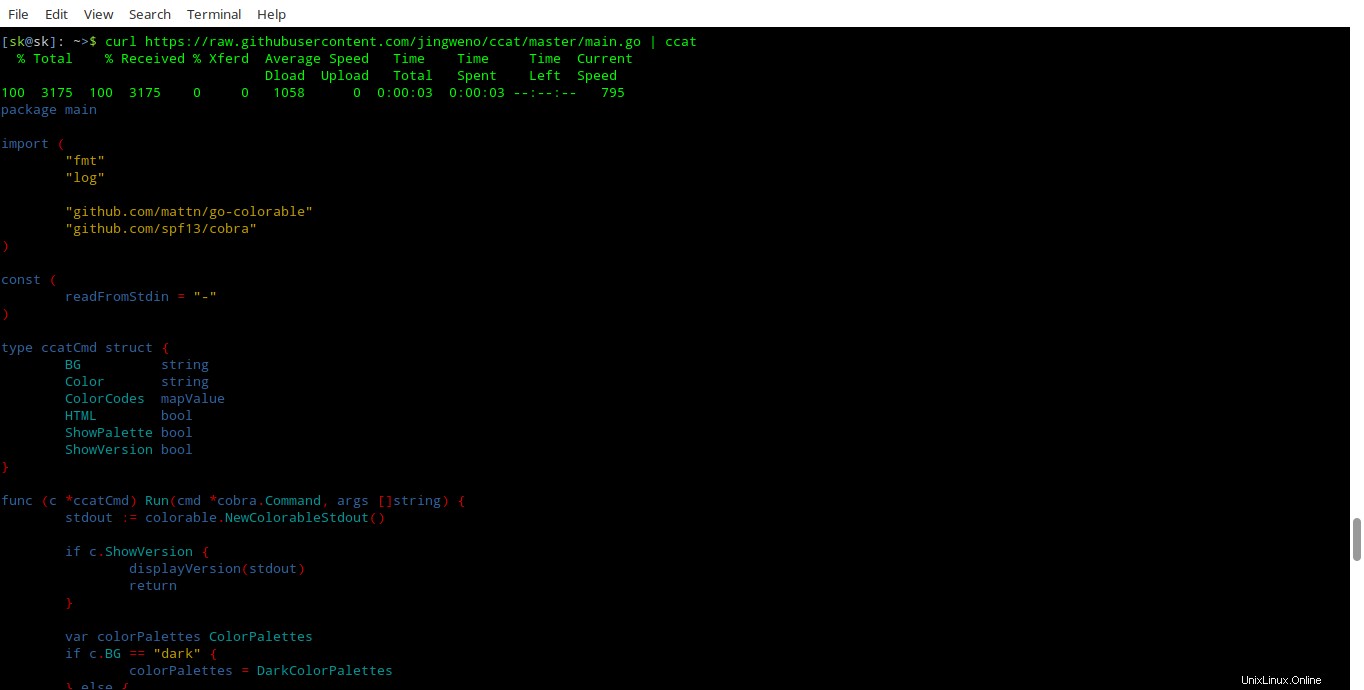
Chcete-li zobrazit výchozí použité kódy barev, spusťte
$ ccat --palette
Můžete si samozřejmě nastavit vlastní kódy barev, jak je uvedeno níže.
$ ccat -G String="_fuchsia_" -G Plaintext="darkteal" test.txt
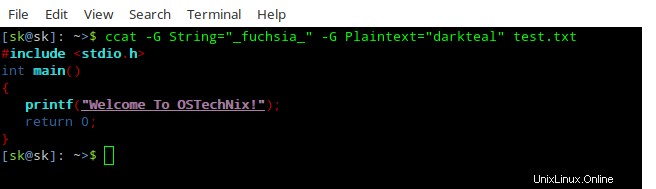
Pokud se vám líbí ccat a chtěli byste nahradit výchozí příkaz cat příkazem ccat, vytvořte si alias.
Pokud jste jej nainstalovali z AUR v Arch Linuxu, přidejte následující řádek do ~/.bashrc soubor.
alias cat=ccat
Pokud jste jej nainstalovali z kompilovaného binárního souboru, přidejte následující řádek do ~/.bashrc soubor.
alias cat='/usr/local/bin/ccat
Nakonec spusťte následující příkaz, aby se změny projevily.
$ source ~/.bashrc
Chcete-li jej přidat do celého systému, přidejte výše uvedený záznam do /etc/bashrc (U systémů založených na RPM) nebo /etc/profile (na systémech založených na Debianu).